ここではFRNZシリーズのハードディスクの交換手順を説明します。
■ ご注意ください
・ハードディスクは衝撃に弱い精密部品です。作業中、ハードディスクに強い衝撃を与えないようにご注意ください。
・この作業はお客様の自己責任で行ってください。
弊社では、この作業を行ったことで発生した破損・損害など一切の責任を負いません。
・この作業を行ったことで発生した故障や破損は、弊社保証の範囲外となります。
■ 該当機種
FRNZシリーズ
弊社「仕様検索サービス」からご確認いただけます。
仕様検索サービスURL : http://ww2.frontier-direct.jp/serial/
検索結果の「内部仕様」に下記のコードが表示される製品が該当します。
CD:90283 ノートベアボーン
CD:88325 ノートベアボーン
■ ご用意ください
| ・プラスドライバー(0番) | ・交換用ハードディスク厚さが7㎜のハードディスクをご用意ください。 |
 |
 |
■ 増設手順
1.ノートパソコンを裏返しにして置きます。
固い机の上などに直接置いて作業をすると、製品にキズが入る場合があります。ご注意ください。

2.底面各部の名称
① 右側バッテリー・リリースタブ
② 左側バッテリー・リリースタブ
③ ネジ(右)
④ ネジ(左)
⑤ スライドマーク

3.バッテリーを取り外します。
①「右側バッテリー・リリースタブ」を左側にスライドさせます。

4.②「左側バッテリー・リリースタブ」を左側にスライドさせた状態で、バッテリー本体を外側(「1」の画像の上方向)にスライドさせます。
「左側バッテリー・リリースタブ」は、指を離すと元に戻ります。バッテリーをロックするツメの破損にはご注意ください。
 |
 |
5.プラスドライバーを使って③と④のネジを取り外します。
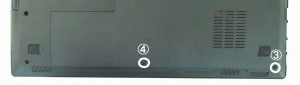
6.取り外したネジ。紛失しないようにご注意ください。

7.カバーを取り外します。
カバーは矢印方向にスライドさせることで取り外すことができます。

8.カバーは⑤のスライドマーク分だけスライドさせます。
スライドマーク以上にスライドさせると、カバーや製品本体を破損させる恐れがあります。ご注意ください。
| (写真:カバーが閉じた状態) | (写真:カバーが開いた状態) |
 |
 |
9.カバーを取り外したところ。
白枠部分にハードディスクが取り付けられています。

10.ハードディスクの上にあるゴムを矢印方向に引き上げます。

11.「10」のゴムを引き上げたまま、ハードディスクを矢印方向に引き抜きます。

12.取り出したハードディスク。

13.ハードディスクに取り付けられているフィルムを取り外します。
 |
 |
14.フィルムを固定していたネジ。
紛失しないようにご注意ください。

15.「13」で取り外したフィルムを、逆の手順で新しいハードディスクに取り付けます。
16.「11」~「12」の逆の手順で、ハードディスクを本体に取り付けます。
ハードディスクの端子を本体の端子に差し込みます。
| (写真:ハードディスク側の端子) | (写真:本体側の端子) |
 |
 |
17.「5」~「8」の逆の手順でカバーを取り付けます。
18.「3」~「4」の逆の手順でバッテリーを取り付けます。
以上で作業は終了です。
